office Outlook2013仕分けルール作成時に複数の条件や処理方法を設定するには
×
[PR]上記の広告は3ヶ月以上新規記事投稿のないブログに表示されています。新しい記事を書く事で広告が消えます。
office Outlook2013仕分けルール作成時に複数の条件や処理方法を設定するには
office Outlook2013仕分けルール作成時に複数の条件や処理方法を設定するには
office Outlook2013「ご注文」や「発送」という件名が含まれた場合にフラグを付ける
対象となる任意のメッセージを選択します。
[ホーム]タブの[移動]グループの[ルール]をクリックして、[仕分けルールの作成]をクリックします。
"office2013 2021701-520-1"
[仕分けルールの作成]ダイアログボックスの[件名が次の文字を含む場合]ボックスに必要な文字列だけ残します。ここでは「発送」だけを残します。
[詳細オプション]ボタンをクリックします。
"office2013 2021701-520-2"
[自動仕分けウィザード]ダイアログボックスの[ステップ1:条件を選択してください]一覧から[件名]に○○が含まれる場合 にチェックを入れます。
[ステップ2:仕分けルールの説明を編集してください]ボックスの下線部分をクリックします。
"office2013 2021701-520-3" 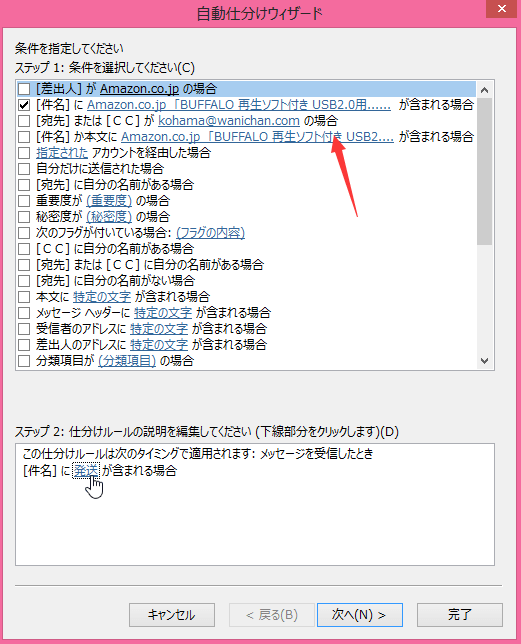 [文字の指定]ボックスに[件名]に含まれる文字を入力して[追加]ボタンをクリックします。
[文字の指定]ボックスに[件名]に含まれる文字を入力して[追加]ボタンをクリックします。
"office2013 2021701-520-4"
[特定の文字の一覧]に複数の条件が指定されたことを確認して[OK]ボタンをクリックします。
"office2013 2021701-520-5"
[自動仕分けウィザード]ダイアログボックスの[次へ]ボタンをクリックします。
"office2013 2021701-520-6"
[ステップ1:処理を選択してください]ボックスから[メッセージフラグを設定する]にチェックを付けます。
[ステップ2:仕分けルールの説明を編集してください]ボックスから下線部分をクリックします。
"office2013 2021701-520-7"
メッセージのフラグの内容と期限を指定して[OK]ボタンをクリックします。
"office2013 2021701-520-8"
[自動仕分けウィザード]ダイアログボックスの[完了]ボタンをクリックします。
"office2013 2021701-520-9"
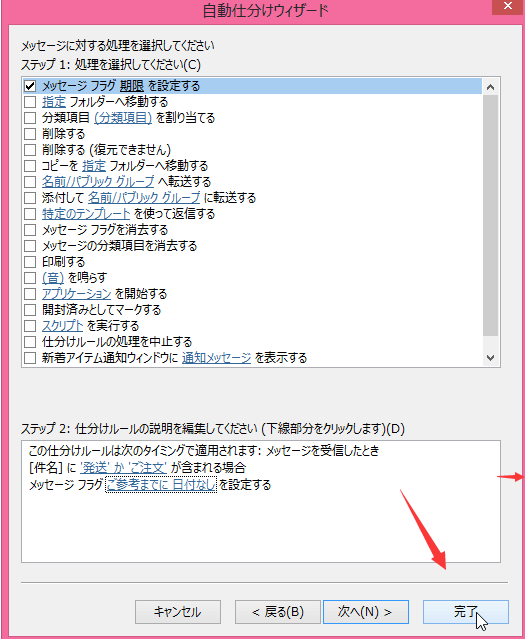
PR
コメント
プロフィール
HN:
No Name Ninja
性別:
非公開
最新記事
(10/20)
(10/20)
(10/19)
(10/19)
(10/17)
